Télécharger des éléments de la Place de marché vers Azure Stack Hub
En tant qu’opérateur cloud, vous pouvez télécharger des éléments vers Azure Stack Hub à partir de la Place de marché, et les rendre disponibles pour tous les utilisateurs dans l’environnement Azure Stack Hub. Les éléments que vous pouvez choisir font partie d’une liste d’éléments de la Place de marché Azure testés au préalable et prenant en charge Azure Stack Hub. De nouveaux éléments sont fréquemment ajoutés à cette liste, consultez-la régulièrement pour voir de nouveaux contenus.
Il existe deux scénarios pour télécharger des produits de la Place de marché :
- Scénario déconnecté ou partiellement connecté : vous devez accéder à Internet à l’aide de l’outil de syndication de la Place de marché pour télécharger des éléments de la Place de marché. Ensuite, vous transférez vos téléchargements pour votre installation déconnectée de Azure Stack Hub. Ce scénario utilise PowerShell.
- Scénario connecté : votre environnement Azure Stack Hub doit être connecté à Internet. Vous utilisez le portail administrateur Azure Stack Hub pour localiser et télécharger des éléments.
Consultez Éléments Place de marché Azure pour Azure Stack Hub pour obtenir la liste complète des éléments de la Place de marché que vous pouvez télécharger. Pour obtenir la liste des ajouts, suppressions et mises à jour récents de la Place de marché Azure Stack Hub, consultez l’article Modifications de la Place de marché Azure Stack Hub.
Remarque
Le catalogue est différent selon le cloud auquel votre système Azure Stack Hub est connecté. L’environnement cloud est déterminé par l’abonnement Azure que vous utilisez pour inscrire votre infrastructure Azure Stack Hub.
Remarque
Vous pouvez également utiliser OAW (Operator Access Workstation) pour accéder au point de terminaison privilégié (PEP), au portail d’administration pour les scénarios de prise en charge et aux outils GitHub Azure Stack Hub. Pour plus d’informations, consultez Azure Stack Hub Operator Access Workstation.
Un déploiement connecté vous permet d’utiliser le portail d’administration pour télécharger des éléments de la Place de marché.
Prérequis
Votre déploiement Azure Stack Hub doit disposer d’une connectivité à Internet et être inscrit auprès d’Azure.
Utiliser le portail pour télécharger les éléments de la Place de marché
Connectez-vous au portail administrateur Azure Stack Hub.
Vérifiez l’espace de stockage disponible avant de télécharger des éléments de la Place de marché. Plus tard, lorsque vous sélectionnez des éléments pour le téléchargement, vous pouvez comparer la taille du téléchargement avec votre capacité de stockage disponible. Si la capacité est limitée, envisagez des options pour gérer l’espace disponible.
Pour passer en revue l’espace disponible, dans Gestion des régions, sélectionnez la région que vous voulez explorer, puis accédez à Fournisseurs de ressourcesStockage :
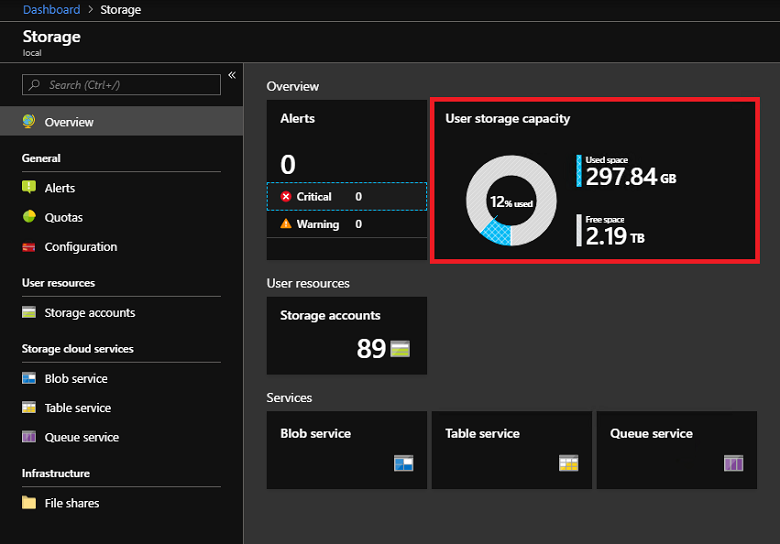
Ouvrez la Place de marché Azure Stack Hub, puis connectez-vous à Azure. Pour ce faire, sélectionnez le service Gestion de la Place de marché, sélectionnez Éléments de la place de marché, puis sélectionnez Ajouter à partir d’Azure :
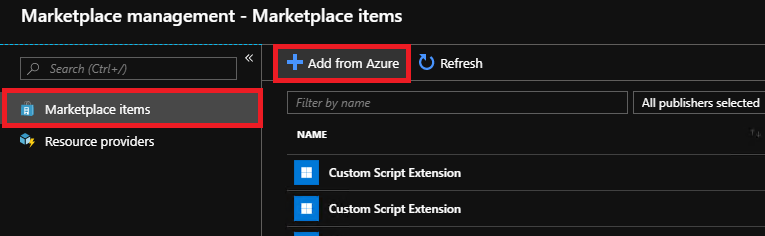
Chaque élément de ligne affiche également la version actuellement disponible. Si plusieurs versions d’un élément de la Place de marché sont disponibles, la colonne Version affiche Multiple. Vous pouvez cliquer sur chaque élément pour voir sa description et d’autres informations, notamment sa taille de téléchargement :
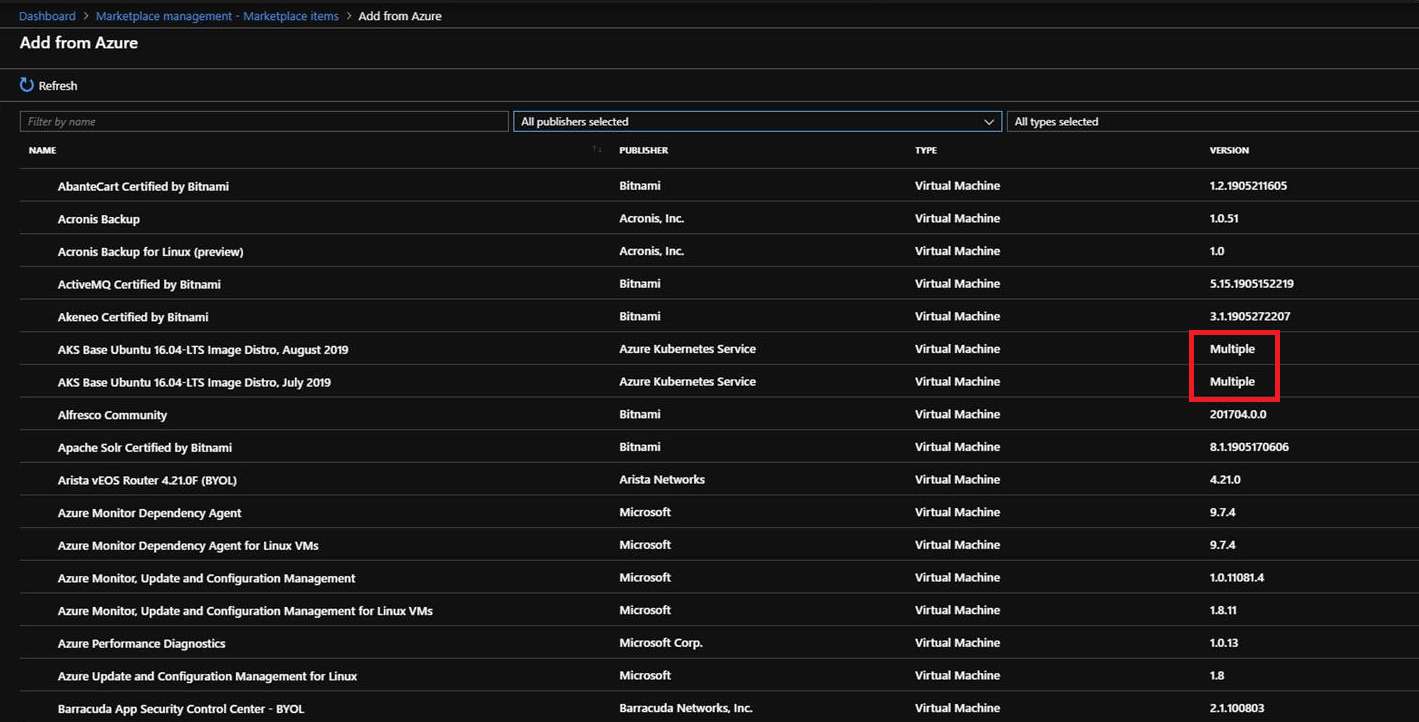
Si la version d’un élément est affichée comme Multiple, vous pouvez sélectionner cet élément, puis choisir une version spécifique dans la liste déroulante du sélecteur de version qui en résulte. Notez que Microsoft a désormais la possibilité d’ajouter des attributs qui empêchent les administrateurs de télécharger des produits de la Place de marché qui ne sont pas compatibles avec leurs environnements Azure Stack, en raison de différents propriétés, comme la version Azure Stack ou le modèle de facturation. Seul Microsoft peut ajouter ces attributs :
Sélectionnez les éléments que vous souhaitez, puis sélectionnez Télécharger. Les temps de téléchargement varient et dépendent de la connectivité réseau. Une fois le téléchargement effectué, vous pouvez déployer le nouvel élément de la Place de marché en tant qu’opérateur ou utilisateur Azure Stack Hub.
Pour déployer l’élément téléchargé, sélectionnez + Créer une ressource puis recherchez le nouvel élément de Place de marché parmi les catégories. Cliquez ensuite sur l’élément pour commencer le processus de déploiement. Le processus varie pour les différents éléments de la Place de marché.
Lorsque la connectivité Internet d’Azure Stack Hub est limitée ou inexistante, utilisez PowerShell et l’outil de syndication de la Place de marché pour télécharger les éléments de la Place de marché sur une machine connectée à Internet. Transférez ensuite les éléments vers votre environnement Azure Stack Hub. Dans un environnement déconnecté, vous ne pouvez pas télécharger des éléments de la Place de marché à l’aide du portail Azure Stack Hub.
L’outil de syndication Place de marché peut également être utilisé dans un scénario connecté.
Ce scénario comporte deux parties :
- Partie 1 : Effectuez le téléchargement des éléments à partir de la Place de marché. Sur l’ordinateur ayant accès à Internet, configurez PowerShell, téléchargez l’outil de syndication, puis téléchargez les éléments de la Place de marché Azure.
- Partie 2 : Effectuez le chargement et la publication sur la Place de marché Azure Stack Hub. Déplacez les fichiers que vous avez téléchargés dans votre environnement Azure Stack Hub, puis publiez-les sur la Place de marché Azure Stack Hub.
Prérequis
Un environnement connecté (qui n’est pas nécessairement Azure Stack Hub). Vous avez besoin d’une connectivité pour accéder à la liste des produits d’Azure avec leurs détails et pour tout télécharger localement. Une fois cette opération effectuée, le reste de la procédure ne nécessite aucune connectivité Internet. Elle crée un catalogue d’éléments que vous avez précédemment téléchargés, que vous pouvez utiliser dans votre environnement déconnecté.
Un média amovible pour vous connecter à votre environnement déconnecté et transférer tous les artefacts nécessaires.
Un environnement Azure Stack Hub déconnecté avec les prérequis suivants :
Votre déploiement Azure Stack Hub doit être inscrit auprès d’Azure.
L’ordinateur qui est connecté à Internet doit disposer du module PowerShell pour Azure Stack Hub version 1.2.11 ou une version ultérieure. S’ils ne sont pas déjà présents, vous devez installer les modules PowerShell propres à Azure Stack Hub.
Pour permettre l’importation d’un élément de la Place de marché téléchargé, l’environnement PowerShell pour l’opérateur Azure Stack Hub doit être configuré.
.NET Framework 4.7 ou version ultérieure.
Téléchargez le module Azs.Syndication.Admin à partir de PowerShell Gallery en utilisant la commande ci-dessous :
Install-Module -Name Azs.Syndication.Admin
Install-Module -Name Azs.Syndication.Admin -RequiredVersion 0.1.154-preview -AllowPrerelease
Une fois que vous avez inscrit Azure Stack, vous pouvez ignorer le message suivant qui s’affiche dans le panneau Gestion de la Place de marché, car il ne concerne pas l’utilisation en mode déconnecté :
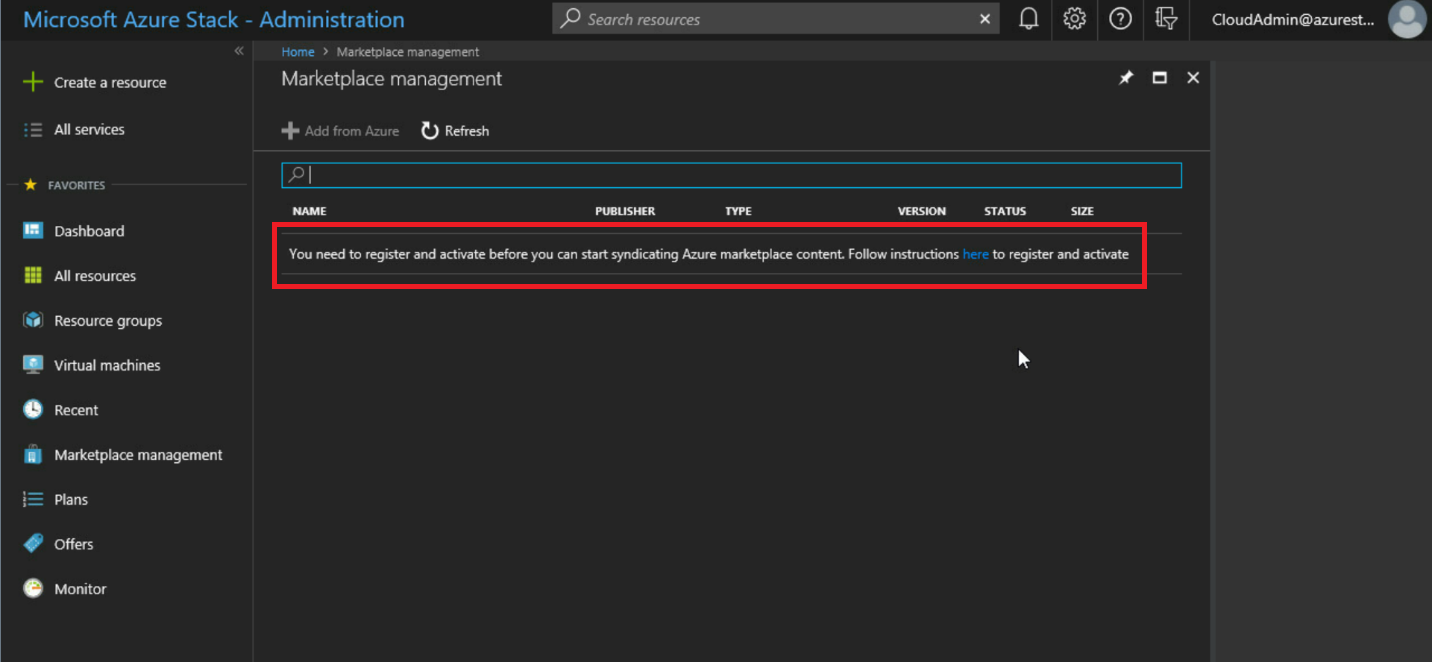
Utiliser l’outil de syndication Place de marché pour télécharger les éléments de la Place de marché
Veillez à télécharger l’outil de syndication de la Place de marché chaque fois que vous téléchargez des éléments de Place de marché dans un scénario déconnecté. Des changements fréquents sont apportés à cet outil et la version la plus récente doit être utilisée pour chaque téléchargement.
Important
Il est recommandé d’utiliser les modules Az au lieu d’AzureRM. Consultez les exemples suivants.
Sur un ordinateur avec une connexion Internet, ouvrez une console PowerShell en tant qu’administrateur.
Connectez-vous au cloud Azure et au locataire Azure AD Directory appropriés à l’aide du compte Azure que vous avez utilisé pour inscrire Azure Stack Hub. Pour ajouter le compte, dans PowerShell, exécutez la cmdlet
Connect-AzAccount:Connect-AzAccount -Environment AzureCloud -Tenant '<mydirectory>.onmicrosoft.com'Vous êtes invité à entrer vos informations d’identification de compte Azure, et vous devez éventuellement utiliser l’authentification à 2 facteurs, selon la configuration de votre compte.
Notes
Si votre session expire, si votre mot de passe a changé ou si vous souhaitez changer de compte, exécutez la cmdlet suivante avant de vous connecter à l’aide de la cmdlet
Connect-AzAccount:Remove-AzAccount -Scope Process.Si vous avez plusieurs abonnements, exécutez la commande suivante pour sélectionner celui que vous avez utilisé pour l’inscription :
Get-AzSubscription -SubscriptionID 'Your Azure Subscription GUID' | Select-AzSubscriptionSi vous ne l’avez pas déjà fait dans l’étape prérequise, téléchargez la dernière version de l’outil Syndication de Place de marché si vous utilisez la dernière version d’Azure Stack Hub :
Install-Module -Name Azs.Syndication.Admin
Install-Module -Name Azs.Syndication.Admin -RequiredVersion 0.1.154-preview -AllowPrerelease
Pour sélectionner des éléments de la Place de marché, par exemple des images de machine virtuelle, des extensions ou des modèles de solution à télécharger, exécutez la commande suivante :
$products = Select-AzsMarketplaceItemCela permet d’afficher un tableau contenant toutes les inscriptions d’Azure Stack qui sont disponibles dans l’abonnement sélectionné. Choisissez l’inscription qui correspond à l’environnement Azure Stack dans lequel vous téléchargez les éléments de la Place de marché, puis sélectionnez OK.
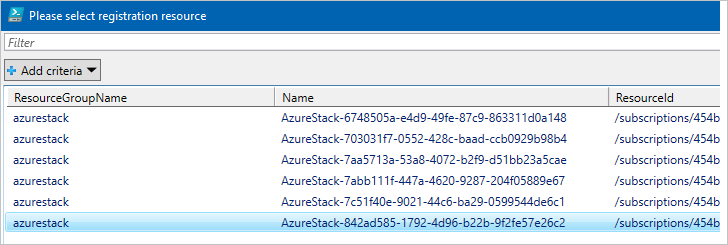
Vous devez maintenant voir un deuxième tableau qui liste tous les éléments de la Place de marché qui peuvent être téléchargés. Sélectionnez l’élément que vous voulez télécharger, puis notez la version. Vous pouvez maintenir la touche Ctrl enfoncée pour sélectionner plusieurs images.
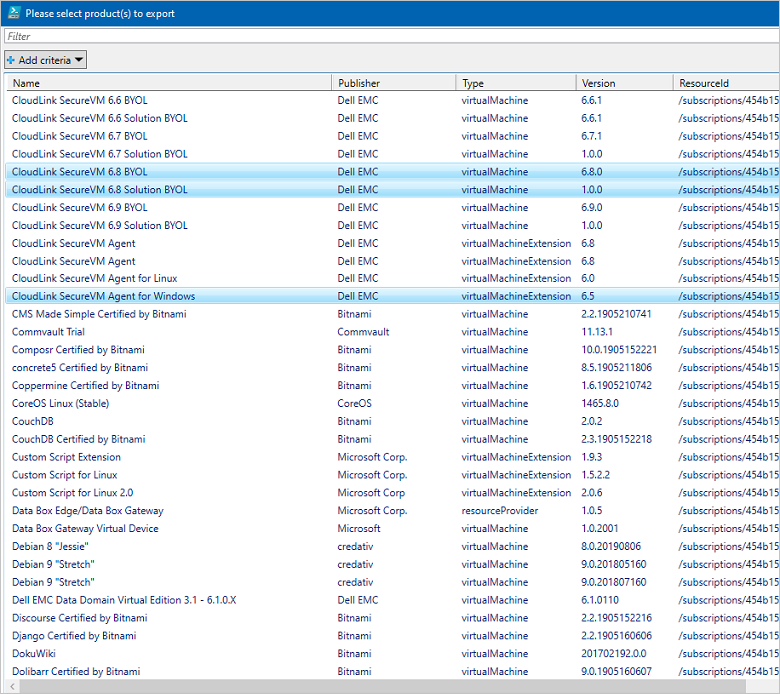
Vous pouvez également filtrer la liste des images à l’aide de l’option Ajouter des critères.
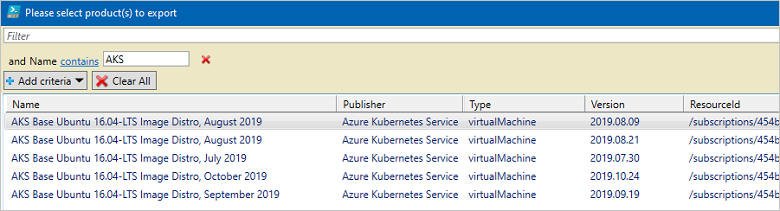
Une fois vos sélections effectuées, sélectionnez OK.
Les ID des éléments de Place de marché que vous avez sélectionnés pour le téléchargement sont enregistrés dans la variable
$products. Utilisez la commande ci-dessous pour télécharger les éléments sélectionnés. Remplacez le chemin du dossier de destination par un emplacement de stockage dans lequel placer les fichiers que vous téléchargez à partir de la Place de marché Azure :$products | Export-AzsMarketplaceItem -RepositoryDir "Destination folder path in quotes"Le temps de téléchargement dépend de la taille de l’élément. Une fois le téléchargement terminé, l’élément est disponible dans le dossier que vous avez spécifié dans le script. Le téléchargement comprend un fichier VHD (pour les machines virtuelles) ou un fichier .zip (pour les extensions de machine virtuelle et les fournisseurs de ressources). Il peut également inclure un package de galerie au format .azpkg, c’est-à-dire un fichier .zip.
Si le téléchargement échoue, vous pouvez réessayer en exécutant de nouveau l’applet de commande PowerShell suivante :
$products | Export-AzsMarketplaceItem -RepositoryDir "Destination folder path in quotes"Vous devez également exporter localement le module Azs.Syndication.Admin pour le copier sur l’ordinateur à partir duquel vous importez des éléments de la Place de marché afin de les envoyer vers Azure Stack Hub.
Notes
Le dossier de destination pour l’exportation de ce module doit être différent de l’emplacement vers lequel vous avez exporté les éléments de la Place de marché.
Save-Package -ProviderName NuGet -Source https://www.powershellgallery.com/api/v2 -Name Azs.Syndication.Admin -Path "Destination folder path in quotes" -Force
Importer le téléchargement et le publier sur la Place de marché Azure Stack Hub avec PowerShell
Vous devez déplacer les fichiers que vous avez téléchargés localement vers un ordinateur qui est connecté à votre environnement Azure Stack Hub. L’outil de syndication de la Place de marché doit également être disponible dans votre environnement Azure Stack Hub, car vous devez l’utiliser pour effectuer l’opération d’importation.
L’illustration suivante montre un exemple de structure de dossier. D:\downloadfolder contient tous les éléments de la Place de marché qui ont été téléchargés. Chaque sous-dossier est un élément de la Place de marché (par exemple,microsoft.custom-script-linux-arm-2.0.3), nommé d’après l’ID produit. À l’intérieur de chaque sous-dossier se trouve le contenu téléchargé de l’élément de la Place de marché.
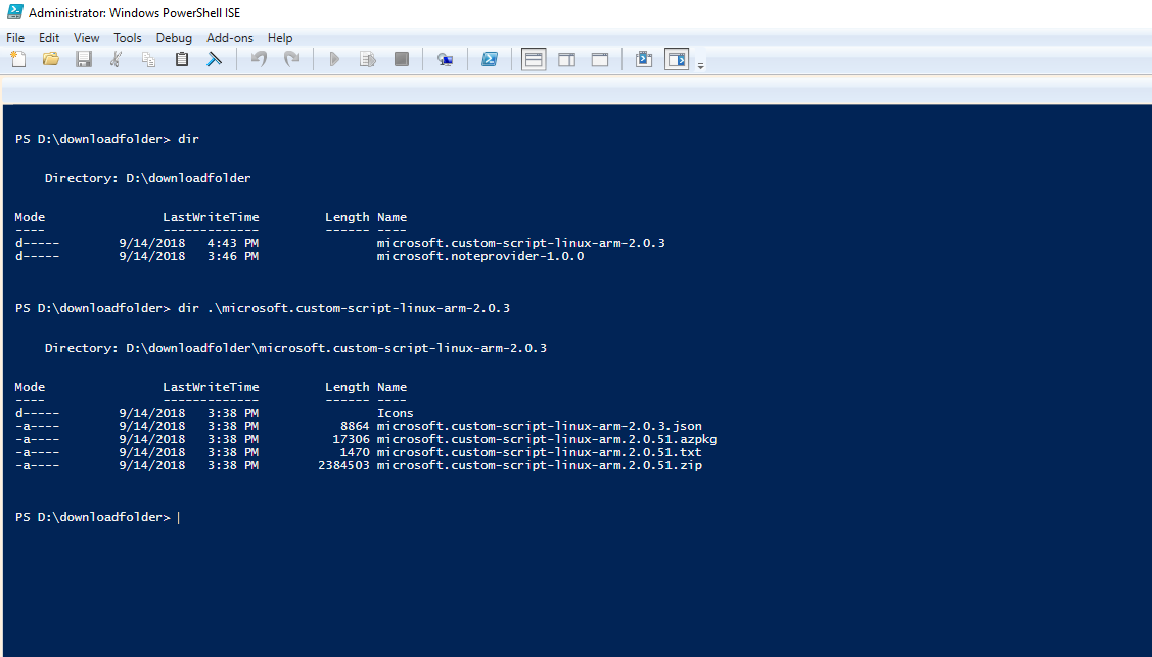
Suivez les instructions fournies dans Se connecter à Azure Stack Hub avec PowerShell pour configurer la session PowerShell de l’opérateur Azure Stack Hub.
Connectez-vous à Azure Stack Hub avec une identité qui dispose d’un accès de propriétaire à l’Abonnement au fournisseur par défaut.
Copiez le nom du dossier, par exemple microsoft.dsc-arm-2.77.0, puis créez un dossier portant ce nom.
Déplacez le dossier téléchargé vers ce dossier. À ce stade, vous avez C:\microsoft.dsc-arm-2.77.0\microsoft.dsc-arm-2.77.0\original-sub-folders-are-here et C:\microsoft.dsc-arm-2.77.0\microsoft.dsc-arm-2.77.0\productDetails.json.
Importez le module de syndication, puis lancez l’outil de syndication de la Place de marché en exécutant l’applet de commande suivante :
Import-AzsMarketplaceItem -RepositoryDir "C:\microsoft.dsc-arm-2.77.0"Une fois l’exécution de l’applet de commande terminée, les articles de la Place de marché doivent être disponibles dans la Place de marché Azure Stack Hub.
Étapes suivantes
Commentaires
Bientôt disponible : Tout au long de 2024, nous allons supprimer progressivement GitHub Issues comme mécanisme de commentaires pour le contenu et le remplacer par un nouveau système de commentaires. Pour plus d’informations, consultez https://aka.ms/ContentUserFeedback.
Envoyer et afficher des commentaires pour
